Oglas
 Komaj skrivnost vam rečem, da prej ali slej potrebujete varnostno kopijo svojih osebnih podatkov. Ali ga imate zdaj? Večina ljudi preprečuje pripravo rednih varnostnih kopij.
Komaj skrivnost vam rečem, da prej ali slej potrebujete varnostno kopijo svojih osebnih podatkov. Ali ga imate zdaj? Večina ljudi preprečuje pripravo rednih varnostnih kopij.
Windows 7 ima lastno orodje za varnostno kopiranje, znano tudi kot Backup & Restore Feature. Varnostno kopiranje sistema Windows 7 ima veliko močnih točk, vendar je njegova najmočnejša še udobje. Ni vam treba prenašati in nameščati programske opreme drugega proizvajalca, in če poznate svoj sistem okrog Windows, ga ne boste imeli težav z nastavitvijo. Če niste prepričani in potrebujete navodila po korakih, vas bo ta članek vodil skozi celoten postopek.
Kaj počne varnostno kopiranje in obnovitev sistema Windows 7?
Ustvari varnostno kopijo vaših osebnih datotek in lahko vključite tudi sistemsko sliko za varnostno kopiranje sistemskih nastavitev in programskih datotek. Varnostne kopije po privzetih nastavitvah potekajo po tedenskem urniku, vendar jih je mogoče prilagoditi ali izklopiti. V primeru katastrofe lahko z varnostno kopijo obnovite osebne datoteke v novi namestitvi sistema Windows.
Kaj potrebujem?
Potrebujete rezervni medij. V idealnem primeru je to zunanji trdi disk ali omrežni pogon, lahko pa je tudi drugi trdi disk ali particija v računalniku. Ne glede na to, kateri medij ste izbrali, potrebuje dovolj prostega prostora za shranjevanje varnostne kopije.
Kako lahko nastavim?
Nastavitev varnostne kopije s funkcijo za varnostno kopiranje in obnovitev sistema Windows 7 je preprosta, saj je potrebno le nekaj preprostih korakov in približno tri minute.
Če želite zagnati varnostno kopiranje in obnovitev sistema Windows 7:
- Pojdite v> Začni in vnesite> Rezerva v iskalno polje.
- Iz rezultatov izberite> Varnostno kopiranje in obnovitev in zadeti> Vnesite.
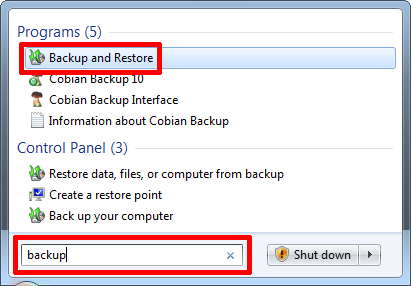
- V oknu za varnostno kopiranje in obnovitev kliknite> Nastavi varnostno kopijo zgoraj desno. Kot je razvidno iz spodnjega posnetka zaslona, trenutno nimam nastavljene varnostne kopije sistema Windows. Za varnostne kopije po meri uporabljam Cobian varnostno kopijo.
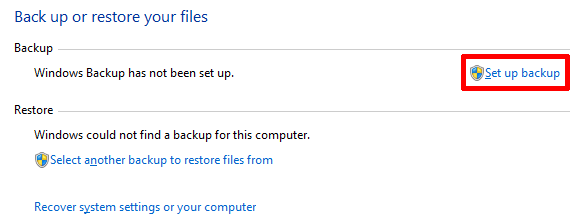
- Počakati boste morali, medtem ko Windows zažene orodje za varnostno kopiranje.
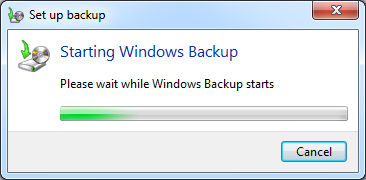
- Ko se okno Setup backup naloži, se prikaže seznam ciljev varnostnih kopij.
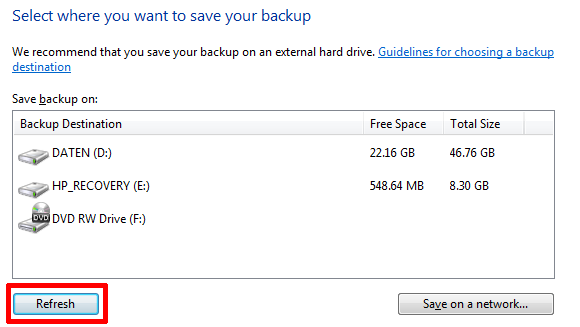
- Če se želite povezati z zunanjim trdim diskom, priključite pogon in kliknite> Osveži.
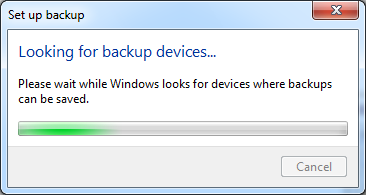
- Ko se želeni rezervni cilj prikaže na seznamu, ga izberite in kliknite na> Naslednji v spodnjem desnem kotu.
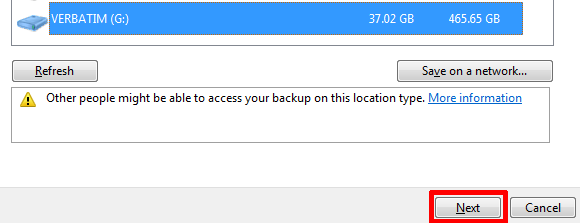
- Na naslednjem zaslonu lahko izberete, kaj želite narediti varnostno kopijo, in se odločite za> Naj Windows izbere ali> Naj izberem, tj. izberite sami.
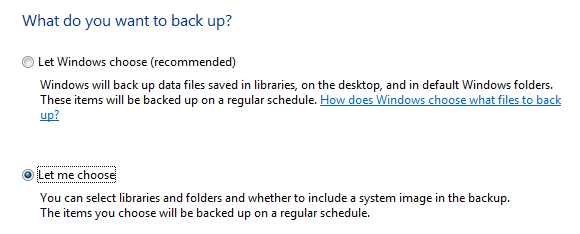
Če imate zasebne podatke, shranjene zunaj svojega uporabniškega profila, pojdite z drugo možnostjo in nastavite varnostno kopijo po meri, kar vas bom zdaj vodil. Upoštevajte, da lahko izbire pozneje vedno spremenite s spreminjanjem nastavitev varnostnih kopij.
Po kliku> Naslednji v prejšnjem oknu lahko preverite pogone, particije in mape, ki jih želite varnostno kopirati. Upoštevajte, da Varnostno kopiranje in obnovitev ne ustvari varnostne kopije programskih datotek ali sistemskih datotek, tudi če v varnostno kopijo vključite sistemski pogon. Vendar pa lahko> Vključite sliko sistema v varnostni kopiji, pod pogojem, da je na vašem rezervnem cilju na voljo dovolj prostora.

- V zadnjem koraku si lahko ogledate svoje nastavitve in upravljate razpored varnostne kopije.
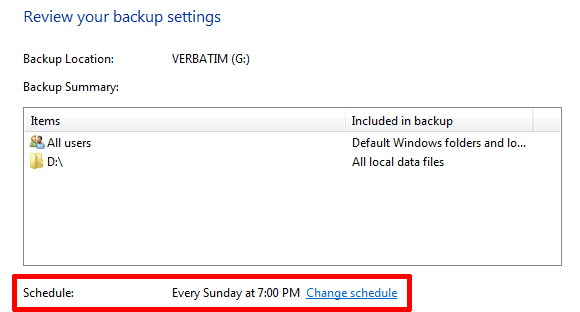
Če ga omenim, če ste izbrali prvo možnost varnostne kopije, tj.> Naj Windows izbere, preusmerjeni boste na zgornji zaslon, kjer si lahko ogledate nastavitve varnostnih kopij in upravljate razpored varnostnih kopij. Ustvarjanje sistemske slike ne bo možnosti.
- Kliknite na> Spremeni urnik za ustvarjanje varnostne kopije po meri.
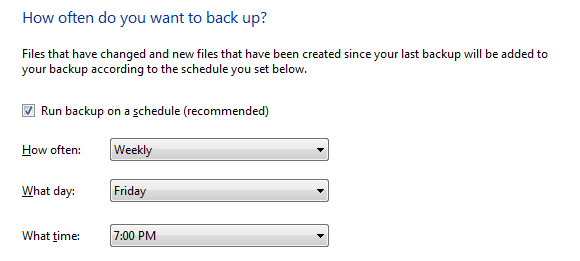
- Kliknite> v redu potrdite urnik in kliknite> Shranite nastavitve in zaženite varnostno kopijo v> Preglejte okno z nastavitvami varnostnih kopij. To vas bo popeljalo nazaj do začetnega> Varnostno kopiranje in obnovitev Okno nadzorne plošče. Varnostno kopiranje, ki ste ga pravkar potrdili, se začne takoj, vendar ga lahko ustavite s klikom na> Ogled podrobnosti. in nato> Ustavite varnostno kopijo (dvakrat). in počakajte na naslednjo načrtovano varnostno kopijo ali jo zaženite ročno s klikom na> Nazaj nazaj gumb.
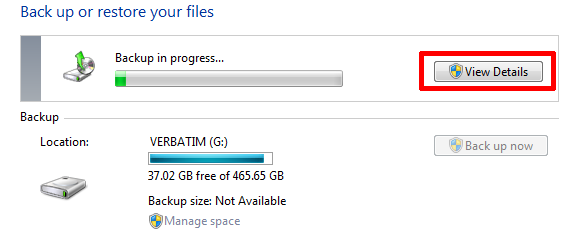
V oknu za varnostno kopiranje in obnovitev bo zdaj našteta varnostna kopija in tukaj lahko spremenite nastavitve varnostnih kopij, na primer spremenite, kar želite varnostno kopirati ali prilagoditi urnik. Na dnu okna je majhen odsek z imenom> Obnovi. Če želite obnoviti varnostne kopije, kliknite> Izberite drugo varnostno kopijo, iz katere obnovite datoteke in poiščite prejšnjo varnostno kopijo, ki jo želite obnoviti.
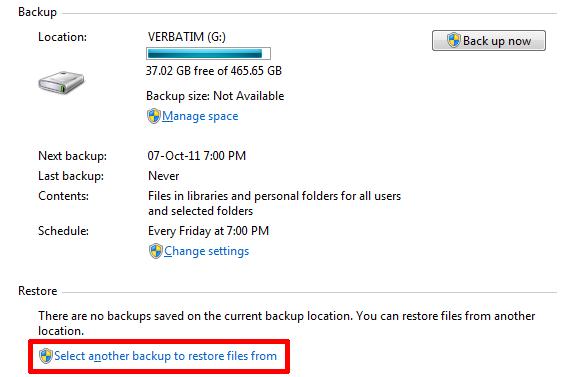
Če želite varnostno kopijo začasno zaustaviti, lahko kliknete> Izklopite urnik zgoraj desno. A> Vklopite urnik povezava se bo nato prikazala pod> Urnik. In to je to! To ni bilo težko, kajne? Edino, kar morate zdaj zapomniti, je, da pritrdite pogon za rezervno kopijo, ko je čas, da se varnostna kopija zažene in ste nastavljeni.
Če ste uživali v tem članku, priporočam tudi Vodnik za varnostno kopiranje in obnovitev sistema Windows 7 Vodnik za varnostno kopiranje in obnovitev sistema WindowsNesreče se zgodijo. Če ne želite izgubiti svojih podatkov, potrebujete dobro varnostno kopijo sistema Windows. Pokazali vam bomo, kako pripraviti varnostne kopije in jih obnoviti. Preberi več . Pred kratkim sem napisal članek o 5 znakov, da se življenjska doba vašega trdega diska konča in kaj storiti 5 znakov, da vaš trdi disk ne uspeva (in kaj storiti)Ker ima danes večina ljudi prenosne računalnike in zunanje trde diske, ki se precej povlečejo, je realna življenjska doba trdega diska verjetno približno 3 - 5 let. To je izjemno ... Preberi več . Če ste izgubili datoteke, vas bodo morda zanimale Kako obnoviti izbrisane datoteke z orodjem za obnovitev prejšnjih različic sistema Windows 7 Kako obnoviti izbrisane datoteke z orodjem za obnovitev prejšnjih različic sistema Windows 7Vsi poznamo pomen varnostnih kopij. Če smo že slišali enkrat, smo slišali že milijonkrat. Vedno imate varnostne kopije, vedno shranite po vsaki spremembi, vedno uporabite Dropbox (ali kaj podobnega), da shranite prejšnje ... Preberi več .
Kaj se vam zdi pri izpostavljanju in vzdrževanju rednih varnostnih kopij najbolj zahtevno?
Tina o potrošniški tehnologiji piše že več kot desetletje. Ima doktorat iz naravoslovja, diplom iz Nemčije in magisterij iz Švedske. Njeno analitično znanje ji je pomagalo, da se je kot tehnološka novinarka zaposlila v MakeUseOf, kjer zdaj upravlja raziskave ključnih besed in operacije.


